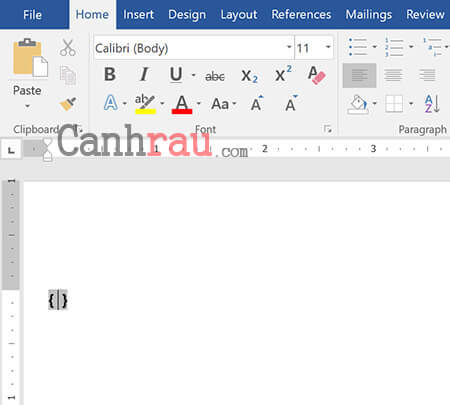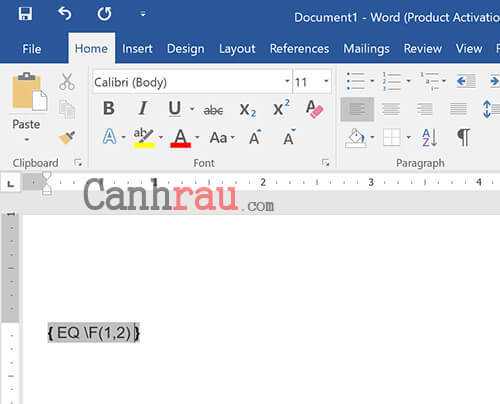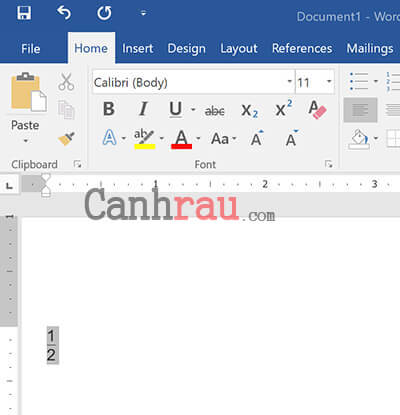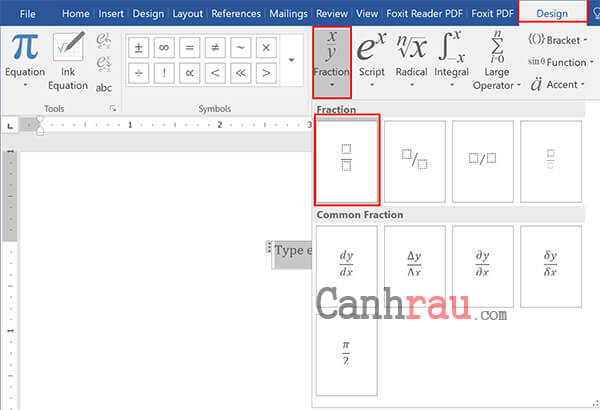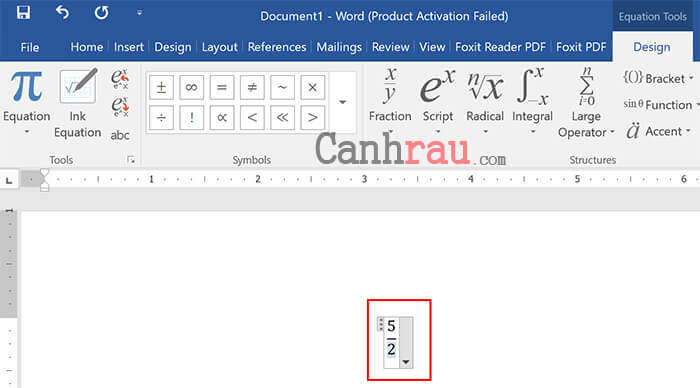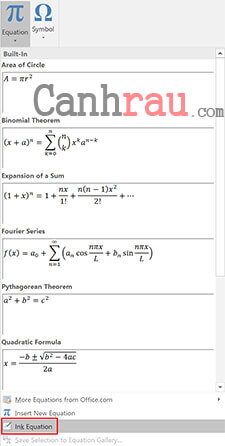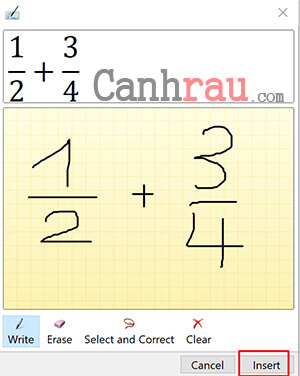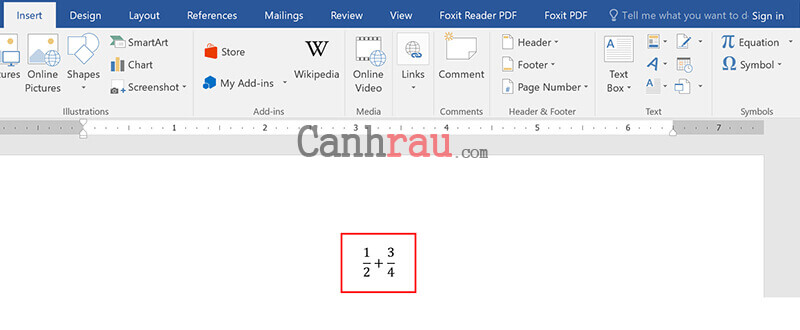Trong quá trình soạn thảo văn bản, nhiều lúc bạn sẽ cần phải chèn các phân số cũng như những biểu thức toán học vào bên trong văn bản Word nhưng bạn không biết làm cách nào? Hôm nay, Canh Rau sẽ hướng dẫn các bạn cách viết phân số trong Word các phiên bản 2007, 2010, 2013, 2016 và 2019 mới nhất mà không cần sử dụng phần mềm bên ngoài.
Việc tạo phân số trong Word thường được sử dụng để biểu thị các công thức liên quan đến các môn Toán học, Hoá học, Vật lý,… Dưới đây là 2 cách giúp các bạn có thể ghi phân số trong Microsoft Word.
Nội dung chính:
Viết phân số trong Word bằng tổ hợp phím Ctrl + F9
Bước 1: Đầu tiên, bạn hãy đặt con trỏ chuột ngay vị trí mà bạn muốn đánh phân số trong Word. Bước tiếp theo nhấn tổ hợp phím Ctrl +F9 để xuất hiện biểu thức viết phân số. Lưu ý là các bạn phải sử dụng phím Ctrl + F9 thì mới có hiệu lực nhé, nếu bạn nhập tay thì biểu thức sẽ không có giá trị.
Bước 2: Trong biểu thức viết phân số của bước 1. Bạn nhập vào biểu thức:
EQ(_)\F(X,Y)Các bạn cần lưu ý những điều sau đây:
- (_) tượng trưng KHOẢNG TRẮNG ở giữa chữ EQ và dấu “\”.
- Không phân biệt chữ hoa và chữ thường trong biểu thức trên.
- X và Y lần lượt là tử số và mẫu số của biểu thức.
Ví dụ: Một biểu thức phân số 1 phần 2:
{EQ \F(1,2)}Bước 3: Sau khi ghi đầy đủ thông số trong biểu thức. Bạn hãy tô đen toàn bộ biểu thức và nhấn tổ hợp phím Shift + F9 để thực hiện viết 1/2 trong Word.
Dùng công cụ Equation để đánh phân số trong Word
Bước 1: Trong thẻ Insert, bạn chọn Equation trên thanh công cụ.
Nếu như bạn bị ẩn công cụ Equation trên thanh công cụ Word thì hãy chọn Save file hiện tại lại dưới dạng Word Document (*.docx). Sau đó mở lại ứng dụng Microsoft Word và biểu tượng Equation sẽ sẵn sàng sử dụng.
Bước 2: Trong mục Equation Tools, lựa chọn Fraction trên thanh công cụ. Chọn đúng định dạng mà mình muốn viết phân số trong Word.
Bước 3: Điền phân số cần gõ vào vị trí của Tử số và Mẫu số.
Gõ phân số trong Word trực tiếp bằng Ink Equation
Để có thể gõ phân số trong Word trực tiếp thì các bạn cần nhờ đến công cụ Ink Equation. Đây là một công cụ được tích hợp sẵn trong Microsoft Word cho phép bạn có thể viết phân số một cách trực tiếp lên màn hình máy tính. Dưới đây là các bước thực hiện việc ghi phân số trong Word.
Bước 1: Tương tự cách trên, tại thẻ Insert bạn chọn tính năng Equation. Cuối cùng chọn Ink Equation.
Bước 2: Một cửa sổ mới hiện lên, các bạn hãy viết đầy đủ thông tin biểu thức phân số mà mình cần gõ. Sau khi viết hoàn tất, bạn nhấn Insert.
Cuối cùng là kết quả bạn nhận được.
Chỉ với những thao tác đơn giản là bạn đã có thể viết phân số trong Word áp dụng cho các phiên bản 2007, 2010, 2013 , 2016 và 2019 mới nhất. Giờ đây việc ghi phân số cho các biểu thức toán học không thể làm khó được bạn nữa.
Chúc các bạn gõ phân số trong Microsoft Word thành công.
- Cách đánh số trang trong Word theo ý muốn
- Hướng dẫn kẻ khung cho văn bản Word
- Hướng dẫn tạo mục lục trong Microsoft Word